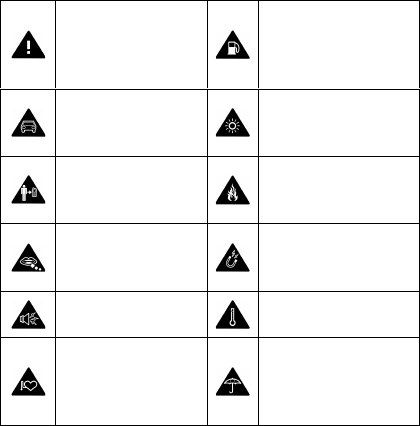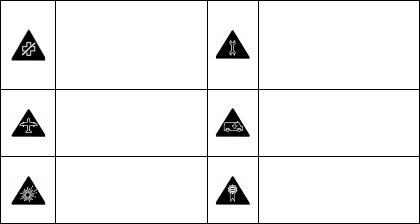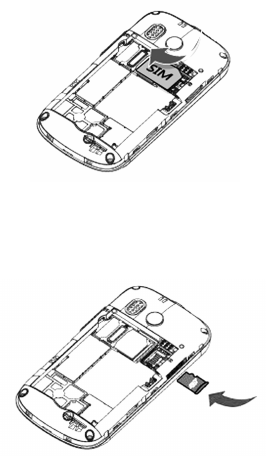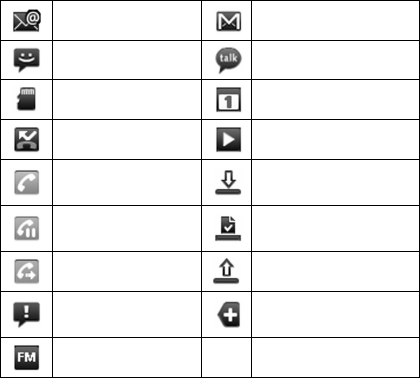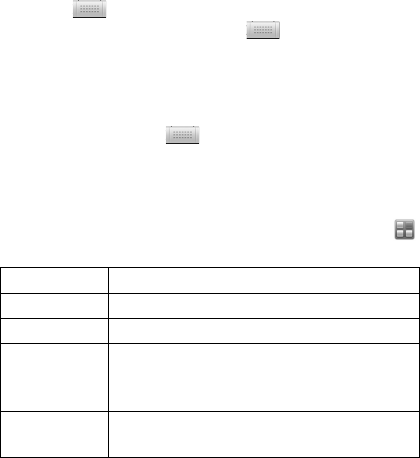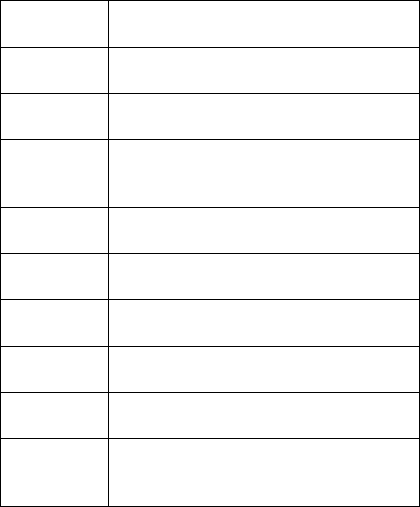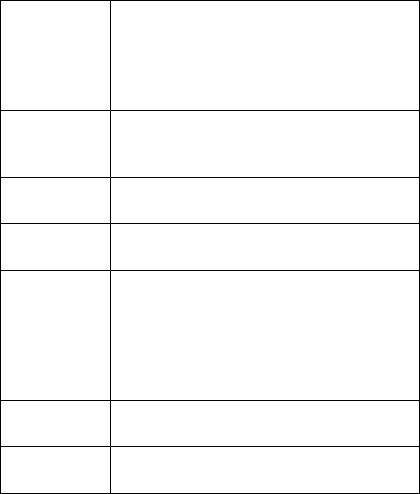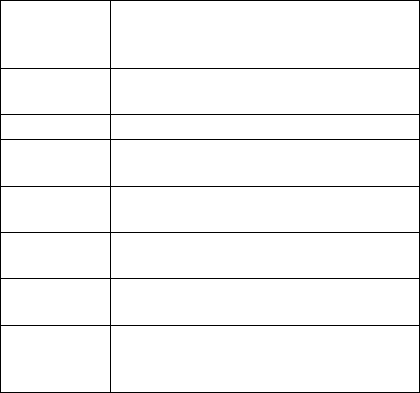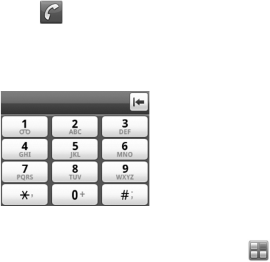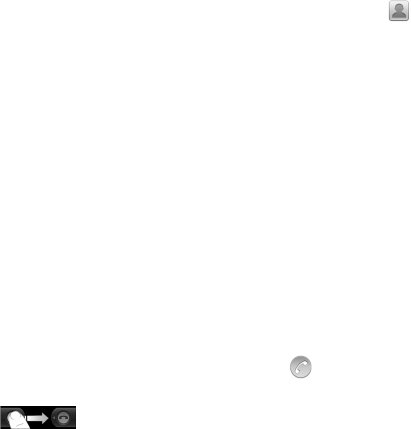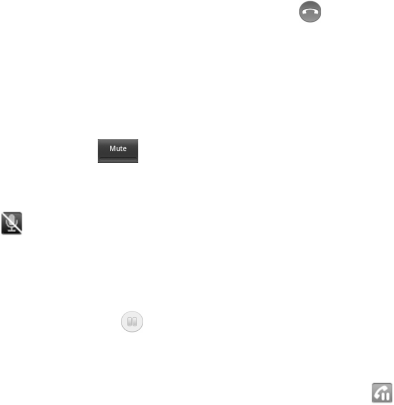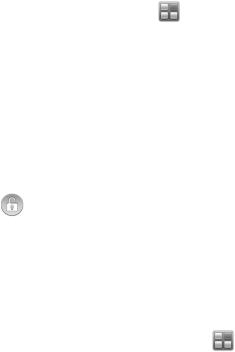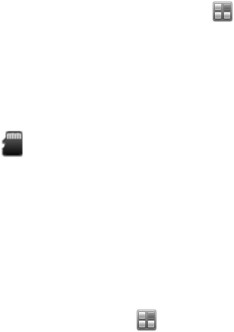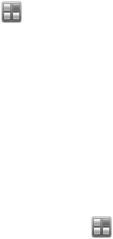7
Erstellen eines E-Mail-Kontos ............................................ 60
Erstellen einer E-Mail ......................................................... 61
Beantworten bzw. Weiterleiten von E-Mails ....................... 62
E-Mail-Einstellungen .......................................................... 62
Herstellen von Verbindungen ............................. 65
Herstellen von Verbindungen zum Internet ............................. 65
Methoden zum Herstellen von Internetverbindungen ........ 65
GPRS/EDGE/3G ................................................................ 65
WLAN ................................................................................ 66
Verwenden des Telefons als Modem ....................................... 67
Aktivieren der Modemfunktion ........................................... 68
Deaktivieren der Modemfunktion ....................................... 69
Verwenden des Telefons als WLAN-Hotspot ........................... 69
Aktivieren des WLAN-Hotspots ......................................... 70
Deaktivieren des WLAN-Hotspots ..................................... 70
Verwenden des Browsers ........................................................ 71
Öffnen des Browsers ......................................................... 71
Öffnen von Websites .......................................................... 71
Suchoptionen ..................................................................... 71
Verwenden von Lesezeichen ............................................. 73
Browser-Einstellungen ....................................................... 75
Bluetooth.................................................................................. 77
Bluetooth ein-/ausschalten ................................................ 77
Sichtbarmachen Ihres Handys ........................................... 78
Ändern des Gerätenamens ................................................ 78